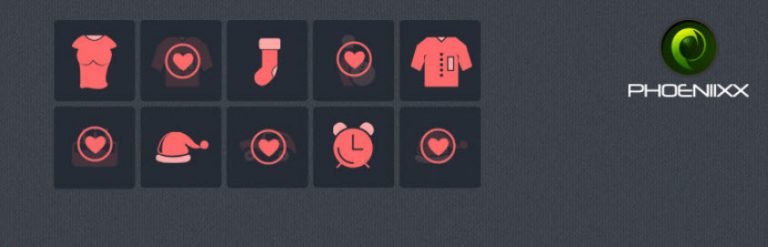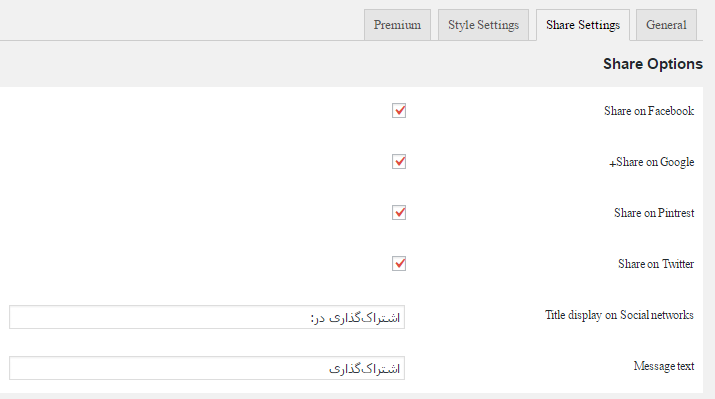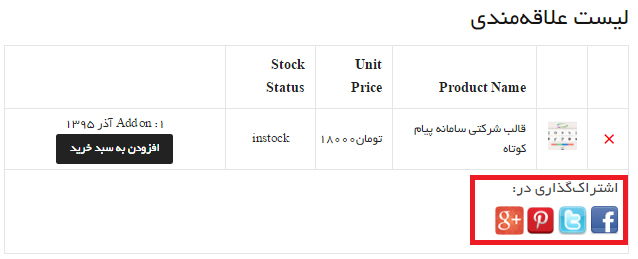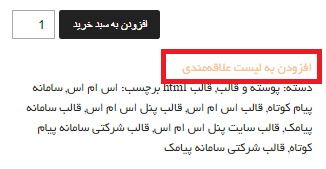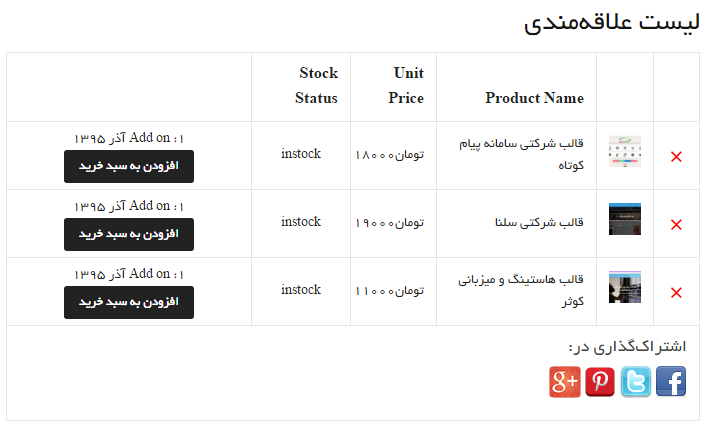سلام به کاربران و همراهان گرامی در این مطلب از سری اموزش های وردپرس سایت وب مستر 98 می خواهیم به شما عزیزان افزونه ای را معرفی و آن را بررسی کنیم که شما عزیزان می توانید با کمک از آن قادر خواهید بود تا بتوانید امکان لیست علاقه مندی را برای مشتریان خود راه اندازی و فعال کنید تا هر تعداد از محصولی مکه مد نظر آنها خواهد بود و یا این امکان وجود داشته باشد که در آینده تمایل به خرید آن محصول را داشته باشند می توانند به این لیست اضافه کنند که در هر زمانی که لازم بود به آن سریعا دسترسی پیدا کنند و به خرید آن اقدام کنند. پس در این پست آموزشی با ما همراه بشید تا یک افزونه بسیار محبوب در این زمینه به شما معرفی کنیم و نحوه ی کار با آ« را به شما همراهان گرامی وب مستر 98 اموزش دهیم.
اضافه کردن لیست علاقه مندی در ووکامرس
سرفصل های پست
برای این که حرفه ای تر و مشتری مدارتر بتوانید فروشگاه آنلاین خود را جلوه دهید باید هر چیزی که می تواند مورد نیاز کاربرانتان باشد را ایجاد بکنید. که یکی از این نیاز ها ایجاد کردن یک لیست علاقه مندی محصول در ووکامرس خواهد بود. برای ای که بتوانبد یک لیست علاقه مندی محصول در ووکامرس داشته باشید می توانید از پلاگین Wishlist For Woocommerce استفاده کنید. خب در ادامه ما به بررسی و نحوه ی تنظیم کردن این افزونه محبوب خواهیم پرداخت.
افزونه Wishlist For Woocommerce
این افزونه وردپرسی بیش از دویست نصب فعال و موفق را برای خود در مخزن وردپرسبه ثبت رسانده است و از اخرین بار اپدیت آن حدودا یک هفته اس که گذشته است.
بعد از آن که این پلاگین را دانلود و نصب کردید یک بخش جدید در منوی پیشخوان وردپرس تحت عنوان Phoeniixx ظاهر خواهد شد که بعد از آن که روی آن کلیک کردید صفحه ای مانند عکس زیر برای شما نمایش داده خواهد شد.
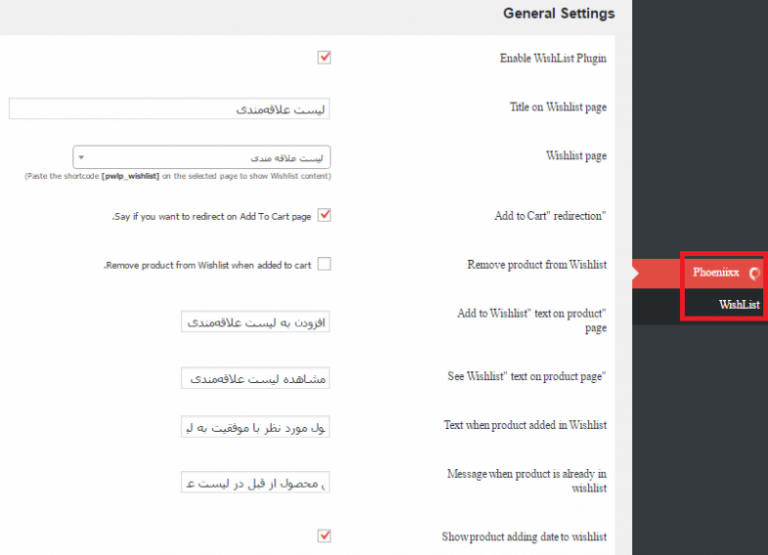
این افزونه ایتم های مختلفی برای تنظیم کردن دارد که در ادامه به بررسی و تنظیم آنها خواهیم پرداخت.
General Settings
Enable WishList Plugin: برای این که بتوانیداز این افزونه استفاده کنید و آن را فعال یا غیر فعال کنید کافی است تیک این گزینه را بزنیدو آن را مدیریت کنید.
Title on Wishlist page: در این بخش می توانید متنی که مد نظر خود دارید برای لیست علاقه مندی محصول در این جا جای گذاری کنید (این متن برای عنوان خود لیست علاقه مندی ها است)
Wishlist Page : از این بخش می توانید برگه ای که لیست علاقه مندی محصولات خود در آن نمایش داده شوند را انتخاب کنید البته ممکن است بعد از آن که افزونه را فعال سازی کردید در برگه ی مورد نظر برای شما ایجاد نشود بنابر این برای حل این مشکل اول یک برگه جدید درست کنید و شورت کدی که در زیر می بینید برای نمایش دادن لیست علاقه مندی محصول ها در آن برگه قرار دهید( [pwlp_wishlist] ).
Add to Cart redirectio: با فعال نمودن این بخش پس از اضافه کردن محصول مورد نظر به لیست علاقه مندی کاربران می توانند با کلیک کردن بر روی گزینه مورد نظر به برگه ی پرداخت رفته و محصول سفارش داده خود رابه سفارش نهایی برساند و آن را خریداری کنند.
Remove product from Wishlist: اگر این گزینه را فعال کنید هر وقت که خرید محصول مورد نظر کاربران به صورت نهایی انجام شد این گزینه آن محصول را از لیست علاقه مندی محصولات به صورت خودکار حذف می کند و دیگر لازم نیست این کار را کاربران به صورت دستی انجام دهند.
Add to Wishlist text on product page: در این بخش شما می توانید متن مورد نظر خود را که دوست دارید وقتی یک کاربر بخواهد یک محصول را برای لیست علاقه مندی های خود انتخاب کند را وارد کنید تا هنگام انتخاب محصول برای آن کاربر نمایش داده شود.
See Wishlist text on product page: در این قسمت می توانید متن دلخواه خود را برای مشاهده کردنلیست علاقه مندی وارد کرد.
Text when product added in Wishlist: در این باکسپیغامی که مد نظر خود دارید را برای افزودن به لیست علاقه مندی محصولات جای گذاری کرده این پیغام در هنگام اضافه شدن محصول انتخاب شده توسط کاربر به لیست علاقه مندی به کاربر نمایش داده خواهد شد.
Message when product is already in wishlist: در این ایتم نیز پیغام مد نظر برای زمانی است که یک محصولی در لیست علاقه مندهای یک کاربر وجود داشته باشد را وارد می کنید تا در صفحه ی محصول مورد نظر اگر آن محصولجزو لیست علاقه مندی بود برای آن کاربر نمایش داده شود.
(به طور مثال زمانی از یک فروشگاه انلاین یک محصول را به لیست علاقه مندی اضافه کنید ولی آن را خرید داری نکرده باشید و دز زمان دیگری وارد همان سایت شوید متن مورد نظر برای کاربر نمایش داده خواهد شد که در این فروشگاه این محصول را به لیست اضافه کرده اید بهتر است یک متن قابل توجه وارد کنید که کاربر را تحریک به خرید آن محصول نماید)
Show product adding date to wishlist: با زدن تیک این قسمت تاریخی که محصول مورد نظر خود را به لیست علاقه مندی وارد کرده اید را برای شما نمایش خواهد داد.
به اشتراک گذاشتن لیست علاقه مندی
یکی از جالب ترین قابلیت های این پلاگین این است که امکان اشتراک گذاری محصول ها در ووکامرس را برای محصولاتی که به لیست علاقه مندی ها اضافه شده اند محیا کرده است.
برای تنظیمات این قابلیت طبق تصویر زیر به قسمت share setting در تنظیمات افزونه رفته و شبکه های اجتماعی مد نظر که قصد دارید این امکان را داشته باشد که محصولات ووکامرس در انها به اشتراک گذاشته شوند و فعال باشد را انتخاب کرده و یک متن به صورت دلخواه را نیز برای قسمت باکس اشتراک گذاری انتخاب کنید تا در هنگام به اشتراک گذاشتن محصول در شبکه ی اجتماعی مورد نظر به نمایش در بیایید .
(بهتر است متنی انتخاب کنید که سایت شما را معرفی مند و کاربران بیشتری برای سایت خود جذب کنید)
style setting
همچنین در قسمت style setiing می توانید مطابق عکس بالا رنگ های دلخواه خود را برای متن هر قسمت انتخاب کنید.
الان زمان آن رسیده که نتیجه ی تغییراتی که انجام داده ایم را مشاهده کنیم .مطابق تصویر پایین در بخش خلاصه توضیحات محصول مشاهده خواهید کرد که متن مورد نظر شما برای افزودن یک محصول به لیست علاقه مندی نمایش داده خواهد شد.
بعد از این که بر روی آن کلیک کردید یک پیغام حاوی افزوده شدن محصول به همراه لینک صفحه ی لیست علاقه مندی نمایش داده خواهد شد که اگر بر روی لینک داده شده کلیک کنید لیستی از محصولات انتخاب شده و با تاریخی که به لیست اضافه شده اند را به نمایش می دهد و هم چنین دکمه های اشتراک گذاری محصول های مورد نظر در شبکه های اجتماعی انتخاب شده محصول و قیمت آنها را می توانید مشاهده بکنید.
امیدوارم این پلاگین وردپرس و این آموزش وردپرس برای شما کاربران گرامی مفید باشد در صورتی که سوال یا مشکلی دارید در بخش نظرات مطرح بکنید تا راهنمایی شوید همچنین اگر قصد خرید قالب وردپرس را دارید در سایت وبمستر 98 میتوانید به دسته بندی قالب وردپرس مراجعه بکنید.